Heim >Computer-Tutorials >Browser >So deaktivieren Sie die Popup-Fenster-Blockierungsfunktion des 360-Browsers
So deaktivieren Sie die Popup-Fenster-Blockierungsfunktion des 360-Browsers
- WBOYWBOYWBOYWBOYWBOYWBOYWBOYWBOYWBOYWBOYWBOYWBOYWBnach vorne
- 2024-02-02 13:15:353742Durchsuche
PHP-Editor Xinyi zeigt Ihnen, wie Sie die Popup-Fenster-Blockierungsfunktion des 360-Browsers deaktivieren. Als leistungsstarker Browser verfügt der 360 Browser über eine Reihe von Sicherheitsfunktionen, einschließlich Popup-Blockierung. Manchmal kann diese Funktion unser normales Surfen im Internet beeinträchtigen. Wenn Sie diese Funktion also deaktivieren möchten, befolgen Sie einfach ein paar einfache Schritte. Schauen wir uns als Nächstes die spezifischen Methoden an!

So deaktivieren Sie die Fensterblockierungsfunktion im 360-Browser
1. Rufen Sie die Software auf, klicken Sie auf das drei horizontale Balkensymbol „Menü“ in der oberen rechten Ecke der Seite und wählen Sie „Einstellungen“. aus der Dropdown-Menüoption. 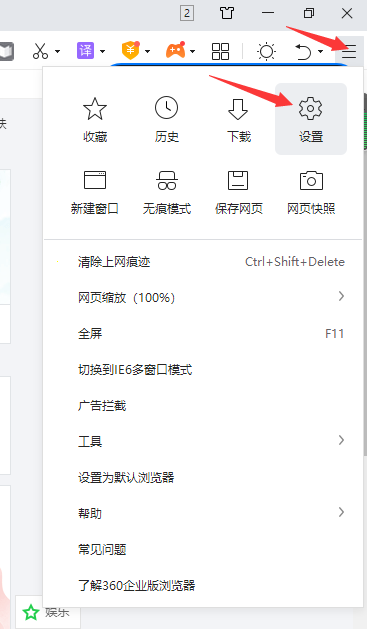
2. Klicken Sie in der neuen Benutzeroberfläche auf die Option „Erweiterte Einstellungen“, suchen Sie dann rechts nach „Keine Website darf Popup-Fenster anzeigen“ und deaktivieren Sie das kleine Kästchen links. 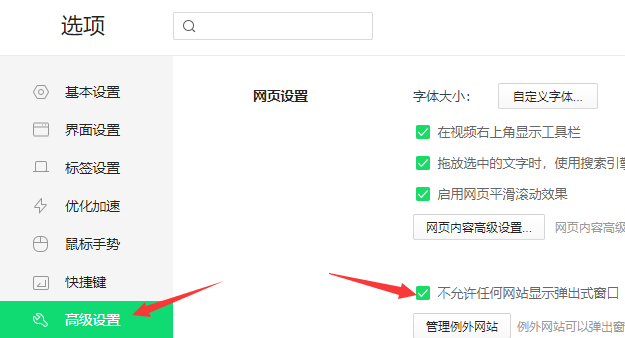
3. Schließen Sie abschließend den Browser und öffnen Sie ihn erneut, damit Sie die Fensteraufforderung erhalten. 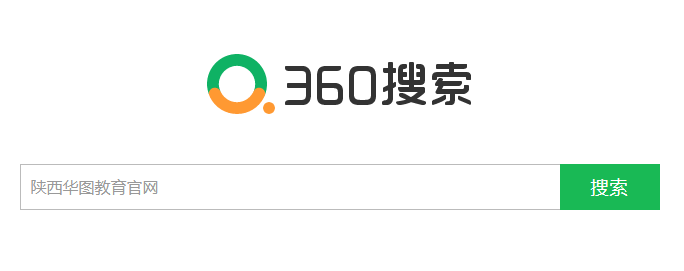
Das obige ist der detaillierte Inhalt vonSo deaktivieren Sie die Popup-Fenster-Blockierungsfunktion des 360-Browsers. Für weitere Informationen folgen Sie bitte anderen verwandten Artikeln auf der PHP chinesischen Website!

